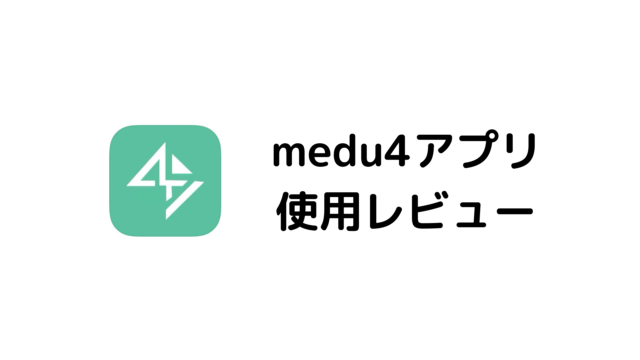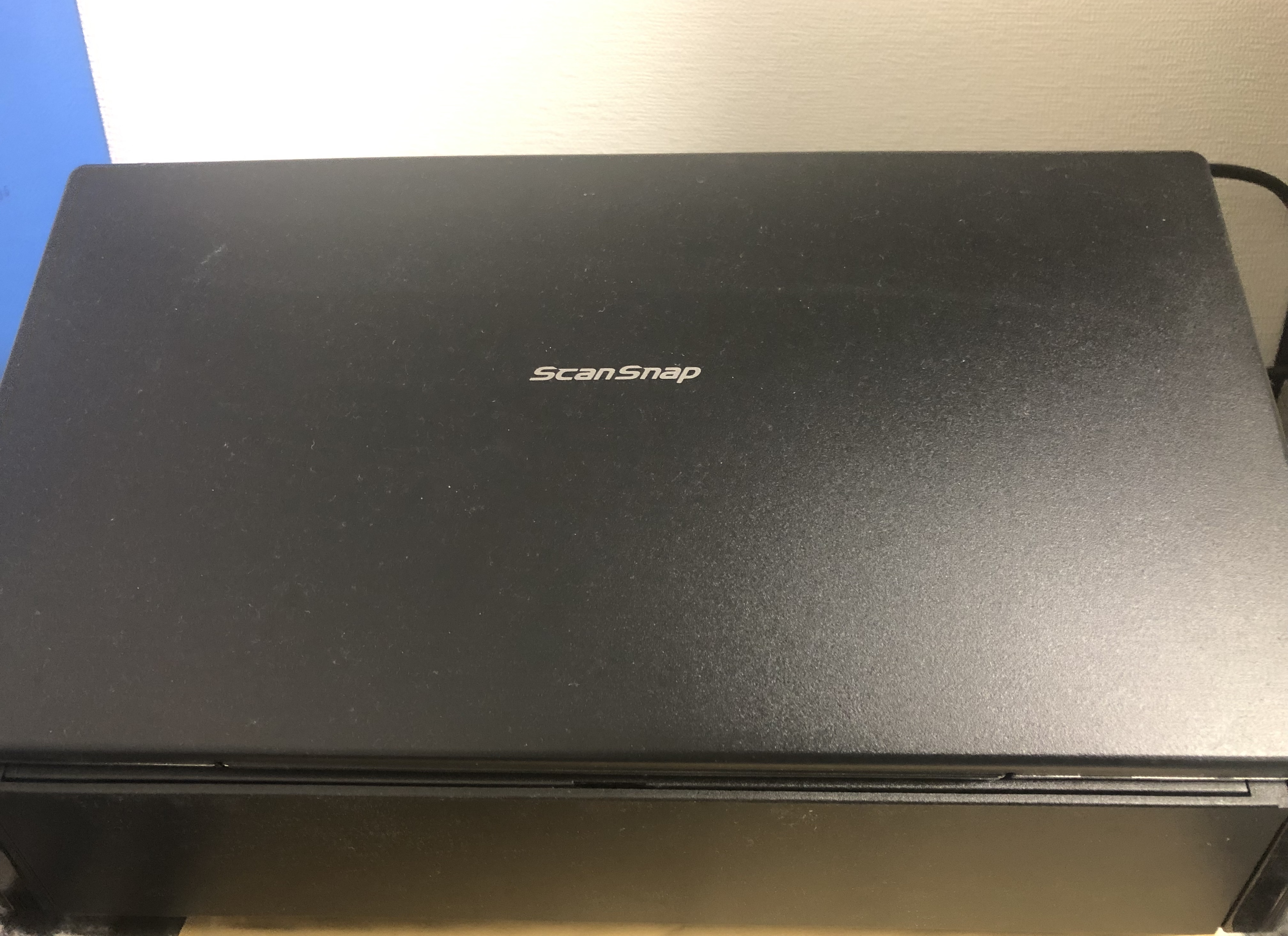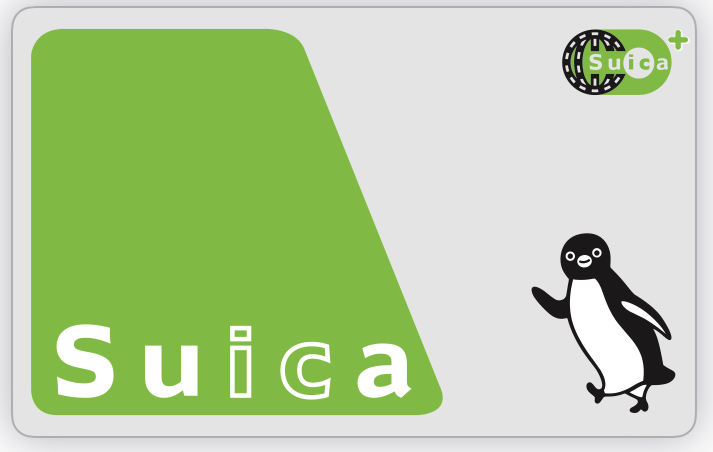2018年に最新版のMac miniが販売されました。
Mac miniは、Apple社が販売しているデスクトップ型のパソコンです。
デスクトップ型のパソコンと言われると、でっかくて大きな直方体や画面にパソコンが埋め込まれているような物を想像するかもしれませんが、Mac miniはその名の通りパソコン本体もミニサイズです。
本体自体の金額はそれほど高くありませんが、本体と電源へのケーブル+プラグしか付属していないので、他の物は自分で揃える必要があります。
ただ、裏を返せば、余計なものは一切ついてこないので、自分の好きな、もしくは今までに使っていたディスプレイやキーボード、マウスが使えます。
特に、ディスプレイは安価な物を選べば、比較的お金をかけずに大きなディスプレイでパソコンを使うこともできます。
家で使うなら大きな画面で作業がしたい…。
パソコンを使ったことがある人なら誰もが1度は描いたことのある夢かもしれません。
常々そう思っていた僕にとってMac miniは、安価で大画面を用意できる最高のマシンでした。
本記事では、2019年3月半に買ったMac mini 2018 についてレビューします。
- 大きなディスプレイを安価で使いたい
- iPadなどの母艦として使いたい
Mac miniの購入内容
Mac mini2018は、他のMac同様に、CPUや容量のカスタマイズができます。
そのうちで僕が購入したのは、最もスペックの低いモデルです。
僕が買ったmac mini 2018のスペックは1番低いものになります。
- 3.6GHzクアッドコア8世代Intel Core i3プロセッサ
- 8GB 2,666MHz DDR4メモリ
- Intel UHD Graphics 630
- 128GB PCIeベースSSDストレージ1
PDFの管理や、文章の執筆、ブラウジングなどといった使い方しかしないため、十分すぎるスペックです。
SSDストレージに変更
今回のMac miniからSSDストレージが導入されました。
SSDストレージは、データの読み込みが早いので、以前のMac mini2014に比べて読み込みが早くできるようになりました。
また、HDDに比べてSSDは、安定しているので多少なら傾けても安心です。
Mac miniを机の上や下に平置きするのではなく、スタンドやケースを使って縦置きができるようになりました。
このことでさらに机上の小スペース化ができます。
ポート
Mac mini2018にはディスプレイへの接続のポートも含め、ポートがいくつもあります。
大きな画面を安価で使用
家で使う、デスクトップ型を欲していました。
- iPadを持っているため、持ち歩く必要がない
- マルチタスクを行なえるだけの画面の大きさが欲しい
という2つの理由がありました。
デスクトップ型のmacといえば手軽に買える値段では、iMacとmac miniがあります。
Appleから販売されているデスクトップパソコンのiMacは、画面と一体型です。
一見、iMacの方が良さそうに見えますが……iMacは画面の制約があり、27インチを求めると最低でも20万近くするんですよね。
Mac miniのレビュー
静か。本当に起動している?
Mac miniを使い始めて、まず出た感想が静か。ということでした。
通常パソコンは処理の最中に処理音がしますが、Mac miniはほとんど音がしません。
sidecarやluna displayを使ってiPad proを活用
2019年にリリースされたiPad OS、Mac OS catalinaによってMac miniの活用の幅が広がりました。
Airdropを使える母艦
iPhone,iPad proを使う人にとって、airdropでの共有は手放せないほどの便利さがあります。
もちろんcloudを通して共有することもできますが、それだとairdropより遅い上に、Wi-Fiなどの環境が必要になります。
iPadでのデータや資料などを保存や編集するための母艦としてMacは便利です。
Mac miniの装備品のおすすめ
コスパよく、自分の好きな物を選ぶ。
このことをモットーに周りの機器を選びました。
Mac mini2018用のディスプレイ
- 大きなディスプレイ
- 綺麗なディスプレイ
何でも使えます。
Mac miniでは自由にディスプレイを選べます。
しかし、自由と言われても、何を買えばいいかわからないディスプレイ。
一定の画質を保ちつつ、安いもの……
ということで、benQ の27インチディスプレイを購入しました。
高画質の映像を見たいときには、4Kのものを選ぶと良いですが、そうでない場合には、2万円以内で購入できます。
4Kには劣りますが、20000円という価格帯でこのディスプレイが手に入るのはとても大きいです。
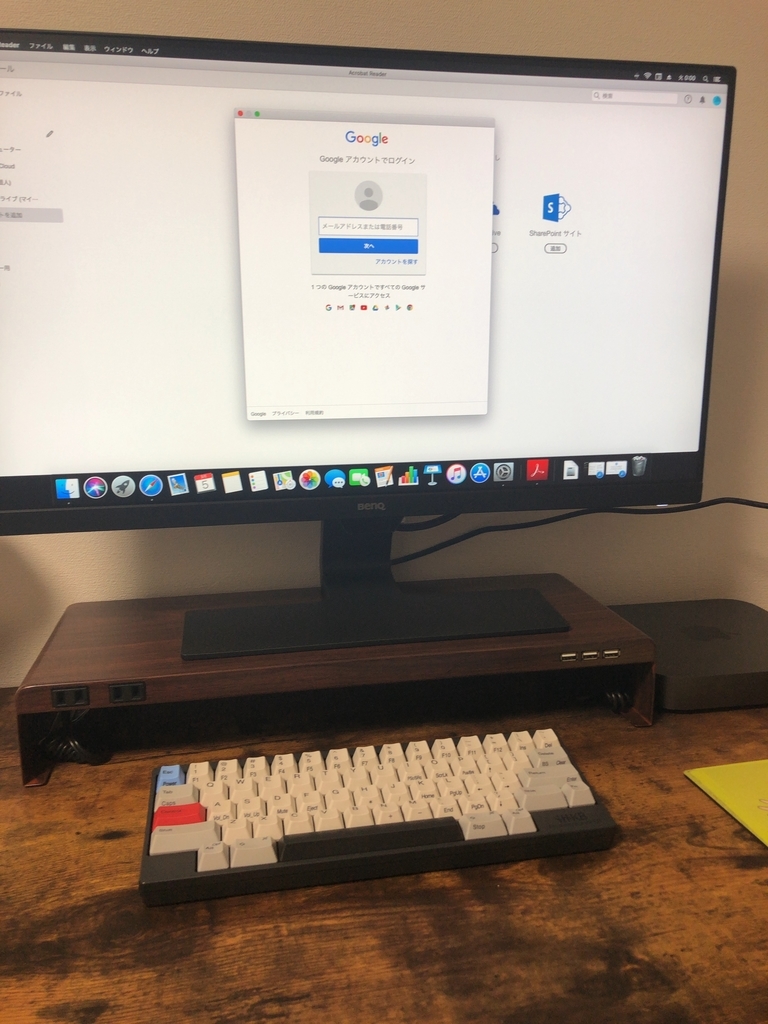
大変満足です。
ディスプレイ台やHDMLケーブルも合わせて購入しました。
キーボード
デスクトップのパソコンに接続するキーボードはBluetoothの物がおすすめです。
自分のお気に入りのキーボードを使うことも、新しくキーボードを買うこともできます。
Mac miniをディスプレイの横や裏におくことも考えるとBluetoothのキーボードが便利です。
Bluetoothのキーボードは、他のパソコンやiPadなどでも使えるので、他の機器でも使うことを考えて用意すると良いです。
初期設定には、有線でつなげるキーボードが必要です。
Bluetoothのキーボードを使いたいなら、別に有線のキーボードを用意しましょう。
僕が使っているのは、HHKB hybridです。
Bluetoothのキーボードでありながら有線接続もできるのでこれ1個で済みます。
マウス、トラックパッド
ノートパソコンと異なり、トラックパッドがついていないのでマウスを用意する必要があります。
Bluetoothのレシーバー付きのマウスを用意すれば、ケーブルレスの環境ができます。
また、Apple社から出ているmagic trackpad2は、触るだけで感覚的な操作が可能になります。
Mac mini のケース
番外編として、Mac miniには、傷防止用のカバーが販売されています。
このカバーをつければMac miniを縦向きに置いても平気です。
Mac mini 2018はおすすめのパソコン
Mac mini 2018は、自分でディスプレイやキーボードを選びたい人、大きなディスプレイを安価で使いたい人にはとてもおすすめです。